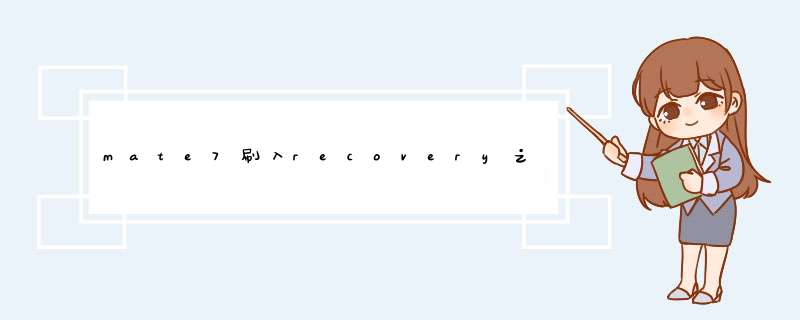
工具/原料
奇兔刷机 软件
电脑USB数据线
方法/步骤
首先我们需要下载 奇兔刷机 软件
然后连接上手机USB数据线,打开USB调试连接 奇兔刷机
点击一键刷机,准备开始刷机,这里可以选择下载好的第三方ROM刷机包
奇兔ROM市场中拥有各种各样优化的ROM刷机包资源
点击下一步开始刷机,期间全自动,无须其他操作,注意勿拔掉数据线哦
出现下图就说明恭喜你成功了
注意事项
一般没有刷机成功是因为驱动安装不正确,仔细检查再进行奇兔一键刷机
USB调试在-设置-开发人员选项中
华为mate卡刷分两种,一种在手机内正常升级,一种强制升级。升级之前请先备份电话号码、照片等重要数据。
1、正常升级:
步骤一:准备一张2G以上容量的SD卡,建议使用Sandisk,Kingstone,
或Kingmax。
步骤二:格式化SD卡(可选)。
步骤三:将下载的升级包解压后,将里面的dload文件夹放置到SD卡根目录下。
步骤四:将SD卡插入手机开机,桌面选择“设置”
“系统更新”
“菜单”
“本地升级”。根据对话选择是否备份数据,最后选择“升级”按钮,开始升级。
2、强制升级:
步骤一:准备一张2G以上容量的SD卡,建议使用Sandisk,
Kingstone,
或Kingmax。
步骤二:格式化SD卡(可选)。
步骤三:将下载的升级包解压后,将里面的dload文件夹放置到SD卡根目录下。
步骤四:
关闭手机,在关机状态下,同时按下音量上键+音量下键+开机键,
此时,手机应该自动触发SD卡升级操作如下图所示
不建议手机进行刷机,刷机后可能导致以下问题:
1、手机可能无法达到最佳工作状态,部分功能可能无法正常运行。同时由于第三方固件未经充分测试可能会存在兼容性不好、系统易受病毒入侵等问题。
2、刷机会带来无法预料的负面影响,请谨慎操作。如果设备不能正常使用,并且无法恢复,您需要自行承担风险。
3、对由刷机引起的软硬件故障,华为售后维修网点可以按非保修处理,并按普通的保外软件维修进行收费。
欢迎分享,转载请注明来源:品搜搜测评网

 微信扫一扫
微信扫一扫
 支付宝扫一扫
支付宝扫一扫
